光影魔术手是一款功能强大的图片编辑处理软件,那么光影魔术手如何抠图呢?下面小编就将光影魔术手抠图教程和大家分享一下哦。 手动: 1、首先,点击“抠图”。 2、然后,去选择
光影魔术手是一款功能强大的图片编辑处理软件,那么光影魔术手如何抠图呢?下面小编就将光影魔术手抠图教程和大家分享一下哦。
手动:
1、首先,点击“抠图”。
2、然后,去选择下面的“手动抠图”即可。
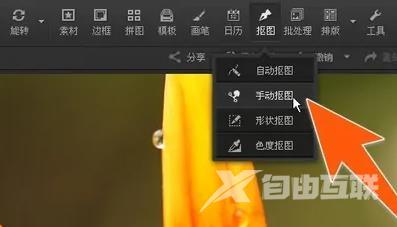
3、接着,选中图片,点击下面的“替换背景”即可。

自动:
1、首先,点击抠图选项,选择“自动抠图”。
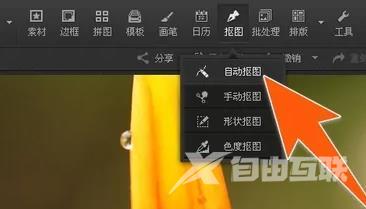
2、之后,选中要替换的背景。

3、接着,点击下面的“替换背景”。

4、最后,这样就可以自动将图片抠出来了。

